ps抠出头发等细微东西教程
打开一个文件图片。先用快速选择工具将人物选中。创建一个选区。

在工具栏右侧单击“调整边缘”选择黑底模式,勾选智能半径和净化颜色选项,将半径设置为40像素。
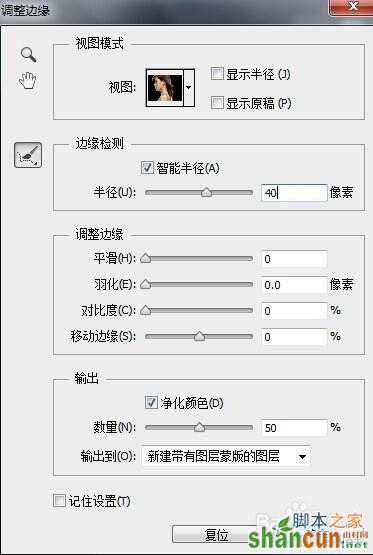
使用调整半径工具在人物的周围进行涂抹,可以看到方框中头发有不清晰的地方都变得清晰了。继续涂抹。
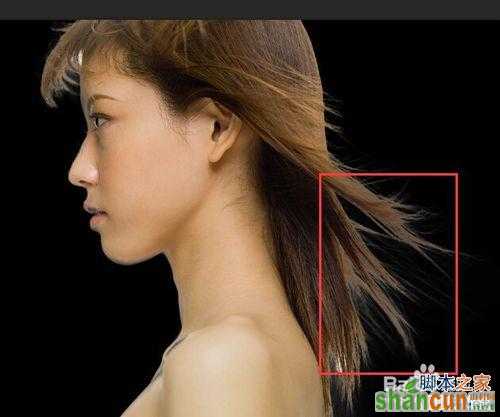
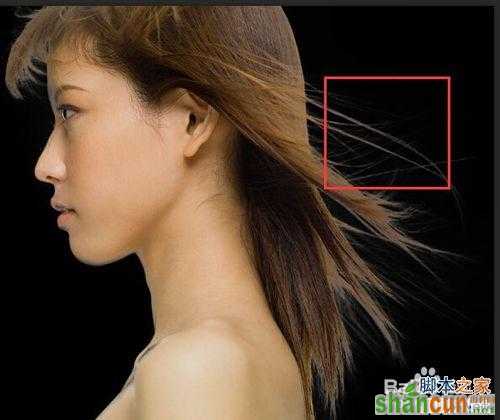
将视图模式调整为黑白的。然后会发现人物有些地方不是白的,就是不完整的意思。单击调整半径工具,抹除工具。进行涂抹。
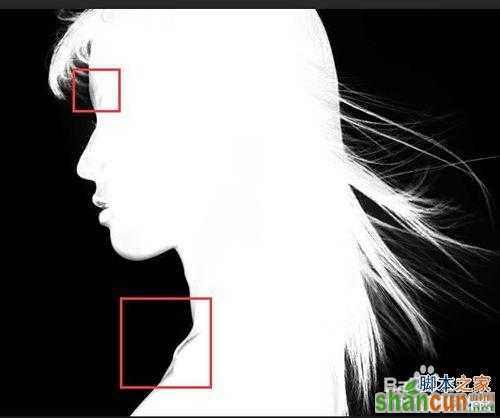


单击确定,将选中的图像抠出来。打开新的图片,将抠出的图像移动过去。可以看到抠出来的图像上面的头发很细微,但还存在。

















